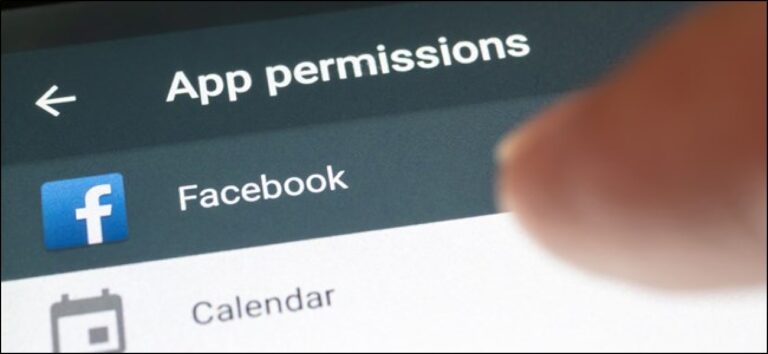10 функций MacBook, которые вы должны использовать

Сочетая мощность и портативность, серия MacBook является самой универсальной из всех компьютеров Apple. Независимо от того, сэкономите ли вы немного денег на легком MacBook Air или раскошелитесь на портативный источник энергии в виде MacBook Pro, вот некоторые из выдающихся функций, которые вам следует использовать.
Весь день работы от батареи
Когда Apple отказалась от Intel в пользу собственных процессоров Apple Silicon, таких как M1 и M2, время автономной работы значительно увеличилось. Первый MacBook Air с процессором M1 работал примерно на треть дольше, чем его предшественник, а 16-дюймовый MacBook Pro 2021 года удвоил время автономной работы при воспроизведении видео по сравнению с моделью 2019 года.
Программы для Windows, мобильные приложения, игры - ВСЁ БЕСПЛАТНО, в нашем закрытом телеграмм канале - Подписывайтесь:)
Вы должны ожидать около 17 часов «беспроводной сети» с 13-дюймовым MacBook Pro с чипом M2 и аналогичной производительностью обновленного MacBook Air M2, выпущенного в 2022 году. Владельцы MacBook Pro с чипом M1 Pro могут ожидать около 16 часов в 16-дюймовая модель, которая может похвастаться лучшим временем автономной работы среди моделей 2021 года.

M1 Max работает не так хорошо, но, учитывая мощность, которая у вас есть, это все равно впечатляющие цифры. В зависимости от того, что вы собираетесь делать, вам может быть удобно оставить зарядное устройство дома, когда вы уходите.
Какая бы модель у вас ни была, не оставляйте MacBook включенным весь день. Воспользуйтесь свободой, которую обеспечивает батарея, работающая весь день. Если вы беспокоитесь о том, чтобы аккумулятор вашего MacBook всегда был в идеальном состоянии, установите приложение, такое как AlDente, чтобы заряд вашего ноутбука не превышал 80 %.
Лучшие в своем классе динамики для ноутбуков
MacBook Pro по-прежнему имеет одни из лучших (если не самый лучший) динамики для ноутбуков на рынке. Обновление Apple 2021 года улучшило и без того впечатляющие результаты, добавив глубину басам, с которой могут сравниться немногие другие модели. Они звучат невероятно, когда вы сидите прямо перед ними, и они могут заполнить комнату, а также многие портативные Bluetooth-колонки, если возникнет такая необходимость.

В корпусе MacBook Air не так много места для такого впечатляющего звука, но для ноутбука такого размера его вполне достаточно. Не чувствуйте себя привязанным к наушникам при прослушивании музыки. И Pro, и Air отлично подходят для просмотра фильмов или потокового видео, если вы находитесь в среде, где вы можете увеличить громкость.
Воспроизведение HDR на ярком дисплее
14-дюймовый и 16-дюймовый MacBook Pro 2021 года оснащен красивым мини-светодиодным дисплеем, который даже ярче, чем многие современные телевизоры. Достигнув пиковой яркости 1600 нит в HDR-контенте, приготовьтесь ослепляться при просмотре HDR10, Dolby Vision или HDR-видео, снятых вами на iPhone.
Благодаря технологии мини-светодиодов MacBook Pro активно использует зоны затемнения для повышения коэффициента контрастности, отключая подсветку для улучшения воспроизведения черного. У 14-дюймовой модели 2010 зон затемнения, а у 16-дюймовой — 2554. Это не совсем качество OLED (и цветение может быть проблемой), но это по-прежнему один из лучших дисплеев для ноутбуков на рынке.

Даже MacBook Air M2 может достойно побороться, хотя его дисплей достигает максимальной яркости всего 500 нит. Это по-прежнему лучше, чем у многих мониторов, поддерживающих стандарт DisplayHDR 400, а более тонкие рамки — реальное улучшение по сравнению с моделями M1.
Быстрая зарядка
14-дюймовые и 16-дюймовые модели MacBook Pro поддерживают быструю зарядку, как и модели M2 MacBook Air, при условии, что вы используете достаточно мощное зарядное устройство. К сожалению, Apple не включила необходимое зарядное устройство в комплект поставки всех моделей.
Все модели 16-дюймовых MacBook Pro поставляются с достаточно мощным зарядным устройством на 140 Вт, а большинство моделей 14-дюймовых MacBook Pro поставляются с зарядным устройством на 96 Вт, которое обеспечивает быструю зарядку прямо из коробки. Если у вас есть 14-дюймовый MacBook Pro, в котором используется M1 Pro с 8-ядерным процессором, зарядного устройства на 67 Вт в комплекте недостаточно. Вместо этого вам понадобится адаптер Apple USB-C мощностью 96 Вт.
Адаптер питания Apple 96 Вт USB-C

Адаптер питания Apple USB-C мощностью 96 Вт
Быстрая зарядка 14-дюймового MacBook Pro (M1 Pro, 8-ядерный процессор) с помощью этого вторичного зарядного устройства. Вы также можете быстро заряжать другие продукты, такие как iPhone или M2 MacBook Air.
Все модели M2 MacBook Air имеют возможность быстрой зарядки, но ни одна из них не поставляется с адаптером питания, поддерживающим эту функцию. Для этого вам понадобится адаптер Apple USB-C мощностью 67 Вт. Это может стоить вложений, если вы хотите увеличить мощность своего ноутбука в рекордно короткие сроки (до 50% заряда за 30 минут).
Адаптер питания Apple USB-C мощностью 67 Вт

Адаптер питания Apple USB-C мощностью 67 Вт
Быстрая зарядка любой модели MacBook Air M2 (2022 г.) с помощью этого адаптера питания USB-C мощностью 67 Вт. Вы также можете использовать его для быстрой зарядки iPhone или iPad с помощью подходящего адаптера USB-C — Lightning.
Имейте в виду, что быстрая зарядка возможна только через порт MagSafe на 16-дюймовых моделях MacBook Pro и не будет работать через USB-C, даже если у вас есть достаточно мощный адаптер. Другие модели могут использовать быструю зарядку USB-C, если кабель USB-C способен нести заряд.
Питание и зарядка через USB-C тоже
MacBook Pro до Apple Silicon заряжались только через USB-C, но более новые модели MacBook Pro 14 и 16 дюймов (2021 г.) и M2 MacBook Air (2022 г.) вновь представляют MagSafe. В этом превосходном решении для зарядки используется сильный магнит, который удерживает кабель питания на месте во время зарядки, который безопасно отсоединяется, если вы его зацепите (защитив ноутбук от повреждений, вызванных падением).

Однако MagSafe — не единственный способ питания вашего ноутбука. Все модели с MagSafe также могут получать питание с помощью кабеля USB-C, подключенного к подходящему адаптеру. Это может быть даже единственная точка подключения для совместимого монитора USB-C.
К сожалению, ни одна из моделей MagSafe MacBook Pro или Air не поддерживает быструю зарядку через USB-C.
Портативное дублирование экрана Airplay
AirPlay позволяет зеркально отображать экран или выводить видео и аудио на устройство по беспроводной сети с iPhone, iPad или другого Mac. Ваш MacBook может выступать в качестве приемника AirPlay, предоставляя вам портативный беспроводной монитор, на котором можно отображать фотографии, видео или все, что происходит на вашем экране, куда бы вы его ни взяли.

Вы можете установить разрешения AirPlay в разделе «Системные настройки» > «Основные» > «AirPlay и Handoff». Он идеально подходит для демонстрации чего-либо с вашего iPhone перед группой людей или для прослушивания аудио, например музыки, на превосходных динамиках вашего MacBook.
Используйте жесты трекпада для навигации по macOS
macOS — это операционная система, которая значительно выигрывает от жестов трекпада. Есть так много жестов, которые становятся второй натурой с некоторой практикой, что даже владельцы настольных компьютеров Mac должны инвестировать в дополнительный Magic Trackpad от Apple. Но у всех владельцев MacBook, вне зависимости от модели, есть встроенный трекпад.
Вы можете просмотреть полный список жестов и настроить их в разделе «Системные настройки» > «Трекпад». Некоторые из наиболее полезных жестов включают сведение пальцев для масштабирования и вращение двумя пальцами для управления картами и редактирования фотографий, смахивание влево или вправо тремя (или четырьмя) пальцами для переключения пробелов, запуск Mission Control или App Exposé с помощью трех пальцев. и вниз, и быстро открыть рабочий стол, растопырив три пальца и большой палец.

На панели настроек трекпада также есть несколько видеороликов, которые помогают продемонстрировать, как выполнять жесты и что они делают. Если у вас возникли проблемы с перетаскиванием с помощью трекпада, мы рекомендуем включить «Перетаскивание тремя пальцами» в разделе «Системные настройки» > «Универсальный доступ» > «Управление указателем» > «Параметры трекпада».
Выделенные медиакодеры
MacBook Pro 14 и 16 дюймов 2021 года идеально подходят для профессионалов в сфере мультимедиа, поскольку все модели поддерживают воспроизведение H.264, HEVC, ProRes и ProRes RAW с аппаратным ускорением. M1 Pro поддерживает аппаратное декодирование и кодирование видео, а также возможности кодирования и декодирования ProRes, в то время как M1 Max использует два аппаратных кодировщика и два механизма кодирования и декодирования ProRes.

Даже MacBook Air M2 включает в себя те же возможности аппаратного ускорения воспроизведения, а также единый механизм декодирования видео, кодирования видео и кодирования и декодирования ProRes. Это делает обе модели подходящими для тех, кто часто работает с видео, а чипы M1 Pro и M1 Max лучше подходят для профессионалов, которым нужна мощность в пути.
Доступ к носителям или расширение хранилища с помощью устройства чтения карт SD (MacBook Pro)
Все 14- и 16-дюймовые модели MacBook Pro 2021 года были оснащены устройством для чтения SD-карт, к большому удовольствию фотографов и видеооператоров во всем мире. Устройство чтения карт обеспечивает удобный способ доступа к носителям, хранящимся на SD-карте (или карте microSD с адаптером), без использования ключа.
Даже если вы не творческий тип, вы все равно можете заинтересоваться использованием слота для чтения карт памяти для расширения памяти вашего MacBook с помощью адаптера, который находится заподлицо с корпусом. Выберите Transcend JetDrive Lite нужного вам размера или адаптер BaseQi 420A microSD с собственной картой microSD.
Transcend JetDrive 330 Lite

512 ГБ, JetDriveLite 330, MBP 14 дюймов и 16 дюймов 21 и rMBP 13 дюймов 12-E15
Увеличьте объем памяти своего 14- или 16-дюймового MacBook Pro 2021 года с помощью Transcend JetDrive Lite 330. Это расширение помещается в слот для SD-карты и устанавливается заподлицо с корпусом, добавляя 512 ГБ или 1 ТБ дополнительного пространства.
Важно отметить, что устройство чтения SD-карт не особенно быстрое, максимальная скорость составляет около 300 МБ/с с картой UHS-II. Это делает его непригодным для хранения приложений или для профессиональных приложений, где скорость чтения и записи имеет жизненно важное значение (например, редактирование видео 4K с высоким битрейтом). Тем не менее, он отлично подходит для хранения документов, «холодного» хранения файлов, которые вам не нужны часто, или даже для резервного копирования Time Machine.
Запустите Windows на виртуальной машине
Любой владелец Mac может запускать Windows на своем компьютере, это не ограничивается серией MacBook и не ограничивается новыми моделями Apple Silicon. Тем не менее, это такая замечательная функция, что ее все равно стоит упомянуть. Теперь, когда Windows на ARM поддерживает большинство 64-разрядных приложений x86, самое время приступить к работе.
Вы можете легко сделать это с помощью платного решения, такого как Parallels Desktop 18, которое загружает Windows и настраивает все за вас. Вы даже можете запускать оконные приложения Windows вместе со стандартным программным обеспечением macOS, если вам нужна только совместимость (а не полноценный режим рабочего стола).

Вы также можете развернуть собственное решение Windows 11 на ARM, используя бесплатное приложение, такое как UTM для Mac, или последние экспериментальные сборки VirtualBox с собственной поддержкой Apple Silicon. Старые пользователи Mac, у которых есть чип Intel, могут использовать большинство тех же решений или устанавливать Windows с помощью Boot Camp.
Вы даже не строго нужно платить за Windows, так как основные функции бесплатны, если вы можете жить с наложением «Активировать Windows» в углу экрана. В противном случае ваша стандартная лицензия Windows 11 может активировать Windows на ARM (поскольку вы пока не можете специально приобрести только версию ARM).
Правильный выбор MacBook
Ознакомьтесь с нашим лучшим обзором MacBook, чтобы выяснить, какой ноутбук Apple лучше всего подходит для вас. Имейте в виду, что ноутбук Apple не является лучшим портативным устройством для всех, и если у вас ограниченный бюджет, M1 Mac mini может стать лучшим вариантом для ваших денег.
Программы для Windows, мобильные приложения, игры - ВСЁ БЕСПЛАТНО, в нашем закрытом телеграмм канале - Подписывайтесь:)